シミュレーションの実行
Flow Analysis ツリーで「共通」(Common) をクリックして、「プロパティ」(Properties) パネルのシミュレーションの設定を変更します。シミュレーションには、定常と非定常の 2 つのタイプがあります。「プロパティ」(Properties) パネルの「時間定義」(Time Definition) で、シミュレーションタイプを設定できます。
• 「定常状態シミュレーション」(Steady State Simulation) - 時間の影響を無視します。遠心羽根車のような非定常プロセスは、移動参照フレームを使用した時間平均の定常プロセスとして近似されます。次の設定は、「Time Definition」を「Steady State Simulation」に設定した場合に「プロパティ」(Properties) パネルで使用できます。
◦ 「イテレーションの数」(Number of Iterations) - コードが停止する (定常) か次の時間ステップに移動する (非定常) ポイント。イテレーションの数は、すべてのモジュールの収束基準を満たすために十分な数にする必要があります。
◦ 「時間定義」(Time Definition) - 「定常状態シミュレーション」(Steady State Simulation) としてシミュレーションを設定することができます。
◦ 「Result Saving Frequency」 - 実行が完了したときに、結果ファイル Filename.sres を生成します。「結果保存頻度」(Result Saving Frequency) の値によっては、同じ結果ファイルが上書きされます。
◦ 「Mesh Update Frequency(Iterations)」 - メッシュを更新する頻度 (イテレーションの数) を指定します。
◦ 「追加の出力ファイル」(Additional Output Files) - 「その他の出力なし」(No Other Outputs) または「EnSight フォーマット」(EnSight Format) での出力のオプションが表示されます。
• 「非定常」(Transient) シミュレーション - 時間の影響が含まれています。非定常の問題の例は、時間とともに変化する境界条件、可動部品、または不安定性であり、「非定常」(Transient) オプションを使用してのみ解決できます。次の設定は、「時間定義」(Time Definition) を「非定常」(Transient) に設定した場合に「プロパティ」(Properties) パネルで使用できます。
◦ 「イテレーションの数」(Number of Iterations) - コードが停止する (定常) か次の時間ステップに移動する (非定常) ポイント。イテレーションの数は、すべてのモジュールの収束基準を満たすために十分な数にする必要があります。
◦ 「時間定義」(Time Definition) - シミュレーションを「非定常」(Transient) として設定することができ、次のオプションが提供されます。
▪ 「Simulation Time (Duration)」 - 非定常シミュレーションの時間の長さ (秒)。シミュレーション時間と時間ステップ数の組み合わせによって、時間ステップのサイズが決定されます。
▪ 時間ステップ数
◦ 「Result Saving Frequency」 - 結果ファイル .sres の出力の頻度を指定し、「Additional Output Files」の出力の頻度を制御します。
◦ 「Cycle Computation Interval」 - メッシュを更新する頻度 (時間ステップ) を決定します。
◦ 「追加の出力ファイル」(Additional Output Files) - 「その他の出力なし」(No Other Outputs) または「EnSight フォーマット」(EnSight Format) での出力のオプションが表示されます。
シミュレーションの実行
1. > の順にクリックします。
2.  「新規プロジェクト」(New Project) をクリックし、
「新規プロジェクト」(New Project) をクリックし、 「実行」(Run) をクリックしてシミュレーションを開始します。
「実行」(Run) をクリックしてシミュレーションを開始します。
 「新規プロジェクト」(New Project) をクリックし、
「新規プロジェクト」(New Project) をクリックし、 「実行」(Run) をクリックしてシミュレーションを開始します。
「実行」(Run) をクリックしてシミュレーションを開始します。3. シミュレーションを一時停止するか中止するには、 「一時停止」(Pause) または
「一時停止」(Pause) または  「中止」(Stop) をクリックします。
「中止」(Stop) をクリックします。
 「一時停止」(Pause) または
「一時停止」(Pause) または  「中止」(Stop) をクリックします。
「中止」(Stop) をクリックします。「実行」(Run) グループで使用可能なその他のオプションを以下に示します。
初期値から開始 | ボリュームまたは境界で条件として指定されている値から計算を開始します |
ソリューションから開始 | 既存の結果から計算を開始します |
「定常」(Steady) | 時間の影響を無視して計算を実行します |
非定常 | 時間の影響を含めて計算を実行します |
バッチ実行
バッチ実行を使用して、複数のプロジェクトのシミュレーションを順番に実行します。
「バッチ実行」(Batch Run) を使用するには、次の手順を実行します。
1. CFA リボンの「実行」(Run) グループにある 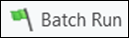 をクリックします。「バッチ実行」(Batch Run) ダイアログボックスが開きます。
をクリックします。「バッチ実行」(Batch Run) ダイアログボックスが開きます。
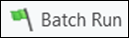 をクリックします。「バッチ実行」(Batch Run) ダイアログボックスが開きます。
をクリックします。「バッチ実行」(Batch Run) ダイアログボックスが開きます。2. リストから任意のプロジェクトを選択します。
3. 「実行」(Run) をクリックして、選択したプロジェクトの「バッチ実行」(Batch Run) を開始します。
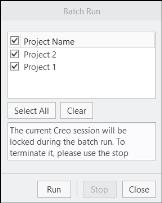
Behavioral Modeling
Behavioral Modeling を使用して、CFD 出力変数に対するジオメトリパラメータの感度解析および CFD 出力変数に関するジオメトリパラメータの最適化を実行できます。
Creo で使用可能な Behavioral Modeling 拡張機能に CFD 出力パラメータをリンクするには、次の手順に従います。
1. CFD ワークフローに従って、Creo Flow Analysis を使用してシミュレーションモデルを設定します。
2. 対象の境界またはドメインを選択し、感度解析または最適化解析に必要な任意の変数の出力を有効にします。
3. CFA リボンの「操作」(Operations) グループにある「Behavioral Modeling」をクリックします。「Behavioral Modeling」プロパティダイアログボックスが開きます。
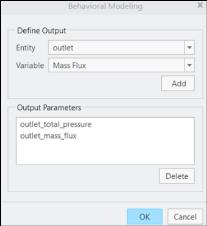
4. 「エンティティ」(Entity) ドロップダウンリストで、任意の境界またはドメインを選択します。
5. 「変数」(Variable) ドロップダウンリストで、任意の変数を選択します。
6. 「追加」(Add) をクリックして、「出力パラメータ」(Output Parameters) の下に変数を追加します。
7. 「OK」をクリックして「Behavioral Modeling」ダイアログボックスを閉じます。
選択したパラメータは、「感度」(Sensitivity) 解析の「プロットするパラメータ」(Parameters to Plot) オプションおよび「最適化/実行可能性」(Optimization/Feasibility) 解析の「目標」(Goal) および「設計拘束」(Design Constraints) オプションの下で使用できます。
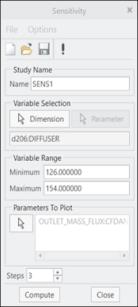
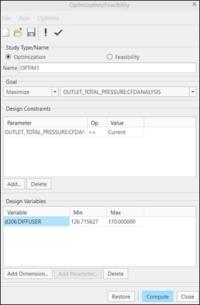
 「Flow Analysis」
「Flow Analysis」